5 Maneiras Rápidas de Corrigir a Tela Preta do DirectX 12
 Se você ativou o DirectX 12, mas ao iniciar um jogo se depara com uma tela preta, pode ser um problema de recursos de sistema insuficientes, drivers desatualizados ou configurações incorretas que acionam a tela preta.
Se você ativou o DirectX 12, mas ao iniciar um jogo se depara com uma tela preta, pode ser um problema de recursos de sistema insuficientes, drivers desatualizados ou configurações incorretas que acionam a tela preta.
O DirectX 12 é uma versão avançada, então você deve garantir que sua placa gráfica seja compatível para rodar os jogos sem problemas. Caso contrário, você receberá o erro “DirectX 12 não é suportado no seu sistema”.
Como consertar uma tela preta no DirectX 12?
1. Retornar para uma versão anterior do driver
1.1 Se a opção Retornar Driver estiver disponível
-
Pressione Windows + R para abrir a caixa de diálogo Executar.
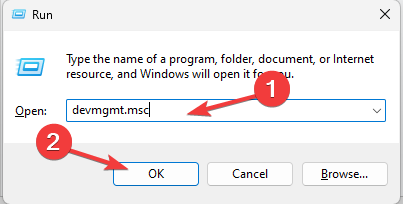
- Digite devmgmt.msc e clique em OK para abrir o Gerenciador de Dispositivos.
- Localize e clique em Adaptadores de vídeo para expandi-lo.
-
Clique com o botão direito do mouse no driver NVIDIA e escolha Propriedades.
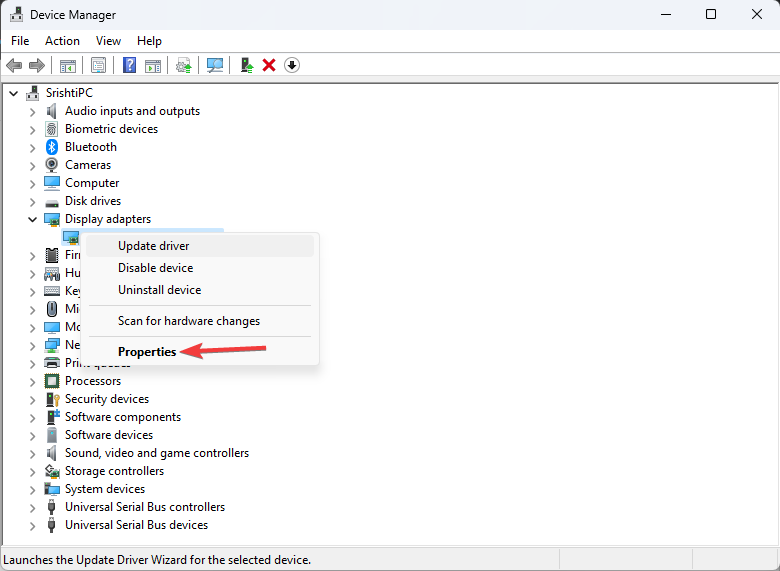
-
Vá para a aba Driver e selecione a opção Retornar Driver.
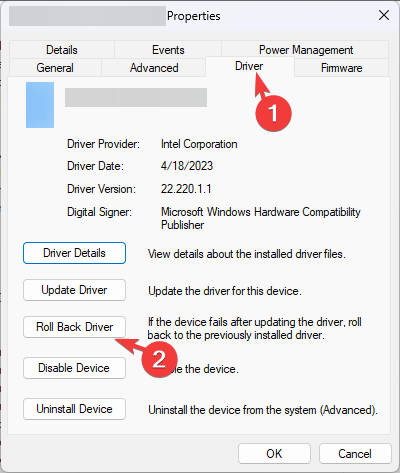
-
Na página de Retorno do pacote de driver, selecione o motivo para o retorno e clique em Sim.
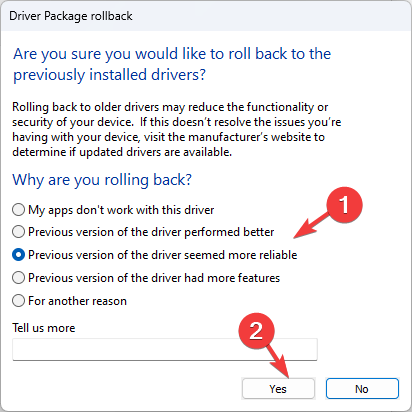
- Reinicie seu computador para concluir o processo.
Se o botão Retornar Driver estiver cinza, significa que o Windows não consegue encontrar nenhum driver NVIDIA para o qual possa retornar. Você precisará baixar e instalar manualmente uma versão mais antiga de um driver NVIDIA.
1.2 Se a opção Retornar Driver estiver cinza
-
Vá para o site oficial da NVIDIA e baixe a versão desejada do driver NVIDIA no local desejado.
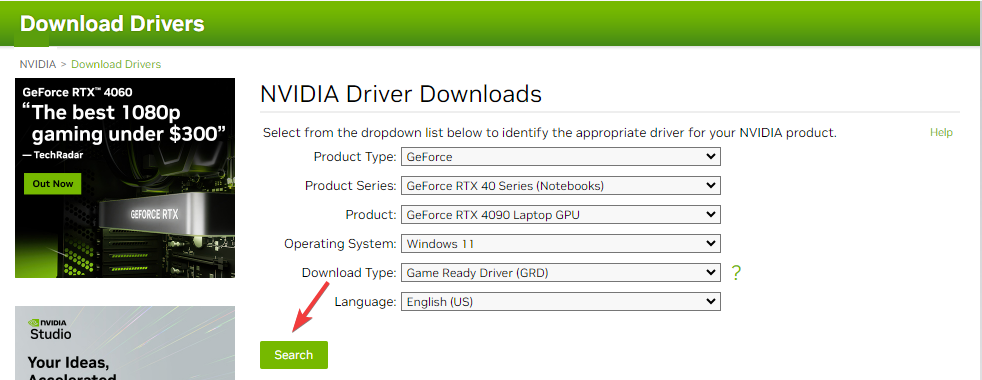
-
Pressione Windows + R para abrir a caixa de diálogo Executar.
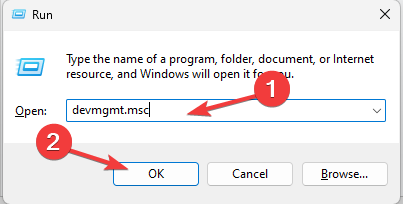
- Digite devmgmt.msc e clique em OK para abrir o Gerenciador de Dispositivos.
- Localize e clique em Adaptadores de vídeo para expandi-lo.
-
Clique com o botão direito do mouse no driver NVIDIA e escolha Atualizar driver.
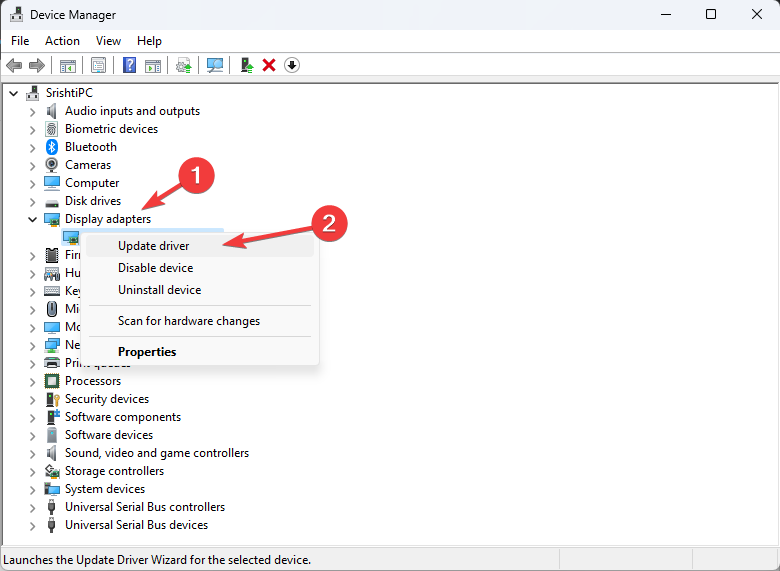
-
Clique em Procurar meu computador por drivers.
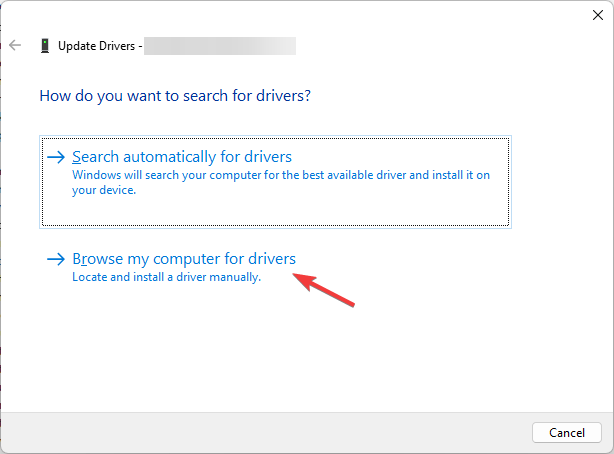
-
Na janela Atualizar drivers, clique em Procurar, navegue até a pasta onde você salvou o arquivo baixado e clique em Avançar.
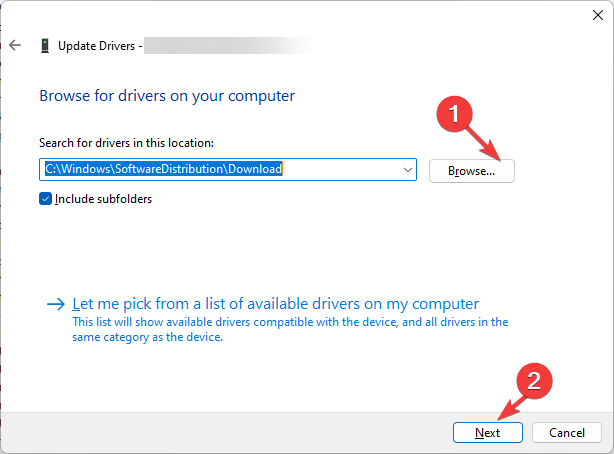
- Siga as instruções na tela para concluir o processo.
1.3 Usar o utilitário Display Driver NOTA: Antes de prosseguir com esse método, recomenda-se que o seu computador seja executado em modo de segurança para evitar conflitos ao executar o aplicativo.
-
Vá para o site oficial da NVIDIA e baixe a versão desejada do driver NVIDIA no local desejado.
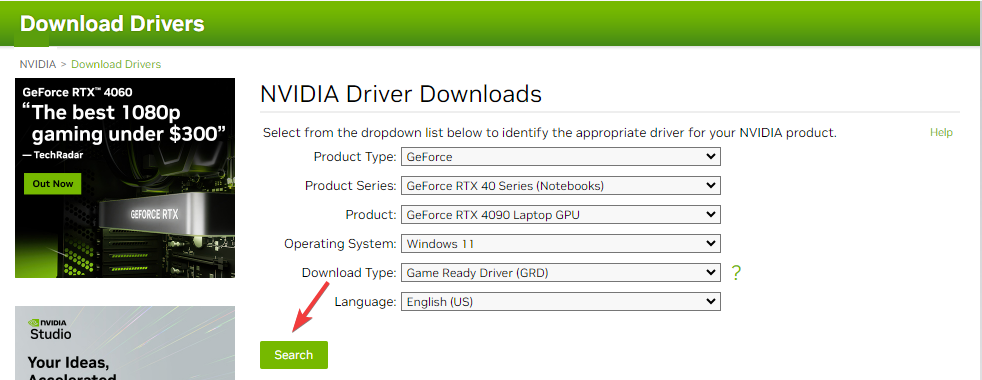
- Baixe o Display Driver Uninstaller e dê um duplo clique no arquivo do instalador para executar a configuração.
-
No assistente de instalação, clique em Avançar para iniciar a instalação.
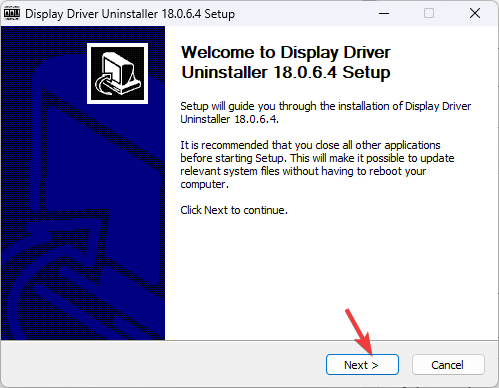
- Siga as instruções na tela para concluir o processo.
- Uma vez instalado, o aplicativo será iniciado.
- Do lado direito, no primeiro menu suspenso, selecione GPU e escolha NVIDIA no segundo.
-
Clique no botão Limpar e reiniciar. A ferramenta removerá o driver NVIDIA e reiniciará seu computador.
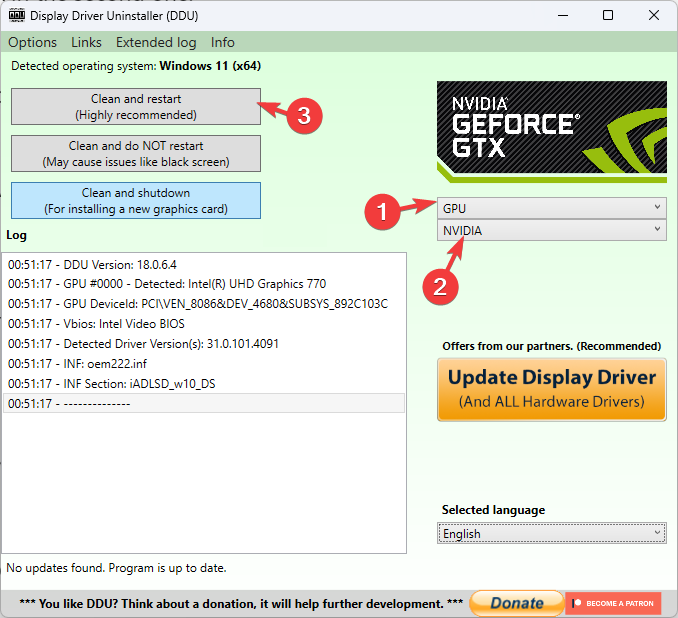
- Agora, vá até o driver baixado e dê um duplo clique nele para iniciar a instalação.
-
Escolha Personalizado (Avançado), em seguida clique em AVANÇAR. Siga as instruções na tela para concluir a instalação.
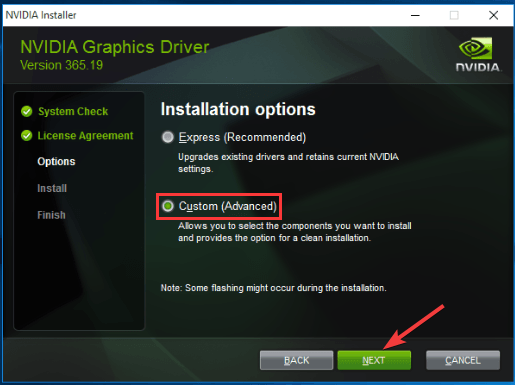
2. Realizar uma instalação limpa dos drivers da sua GPU
NOTA: Esta etapa é para placas gráficas NVIDIA.
- Vá até a Página de Downloads do Driver NVIDIA, selecione o tipo do produto, série e sistema operacional. Escolha entre o Driver Game Ready ou Studio Driver com base nas suas necessidades, e clique em Pesquisar e Baixar o instalador do driver.
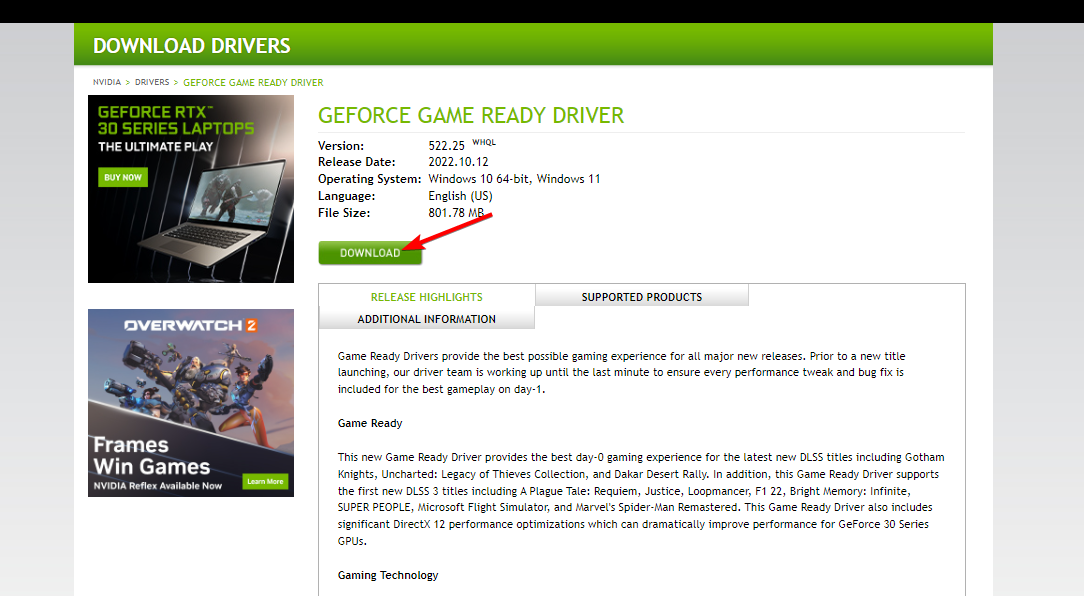
- Feche todos os programas abertos, especialmente utilitários de monitoramento de GPU (como EVGA Precision X ou MSI Afterburner), e quaisquer programas antivírus agressivos que possam interferir na instalação.
- Clique com o botão direito no instalador do driver baixado e selecione Executar como administrador.
- Clique em Sim se solicitado pelo Controle de Conta de Usuário do Windows.
- Escolha o caminho padrão para os arquivos temporários do driver clicando em OK.
- Clique em Concordo e Continuar.
- Escolha Personalizado (Avançado) e clique em Avançar.
- Marque a opção Realizar instalação limpa e clique em Avançar.
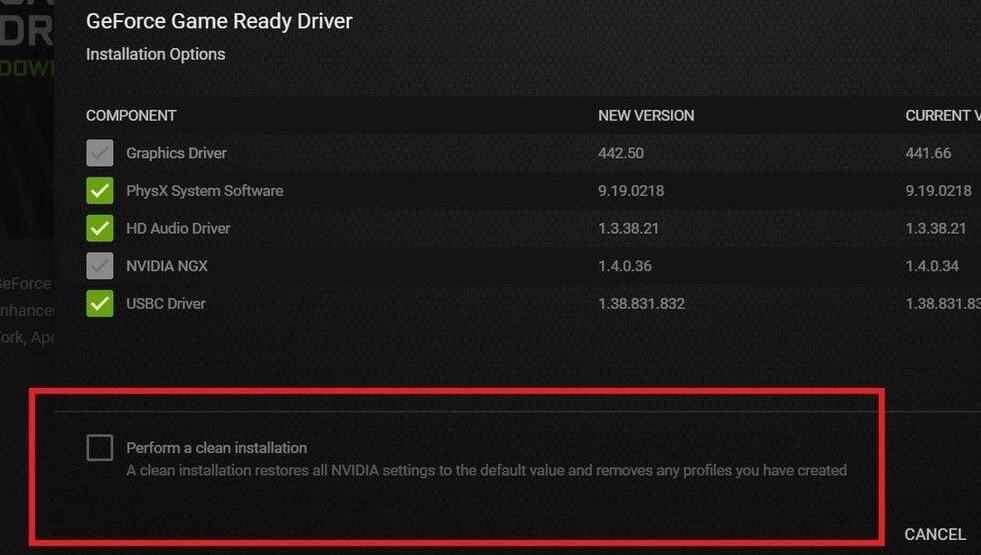
- Assim que a instalação for concluída, reinicie seu PC para finalizar o processo.
3. Execute a ferramenta de diagnóstico de memória do Windows
- Pressione a tecla do Windows, digite Diagnóstico de Memória do Windows e clique em Abrir.
-
Clique em Reiniciar agora e verificar se há problemas.
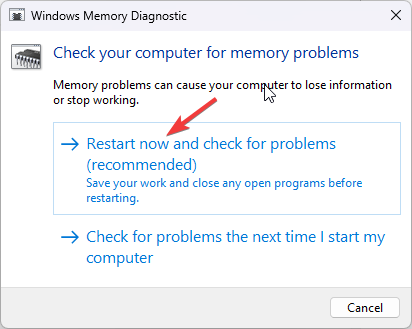
-
O computador reiniciará e a ferramenta executará o teste de memória.
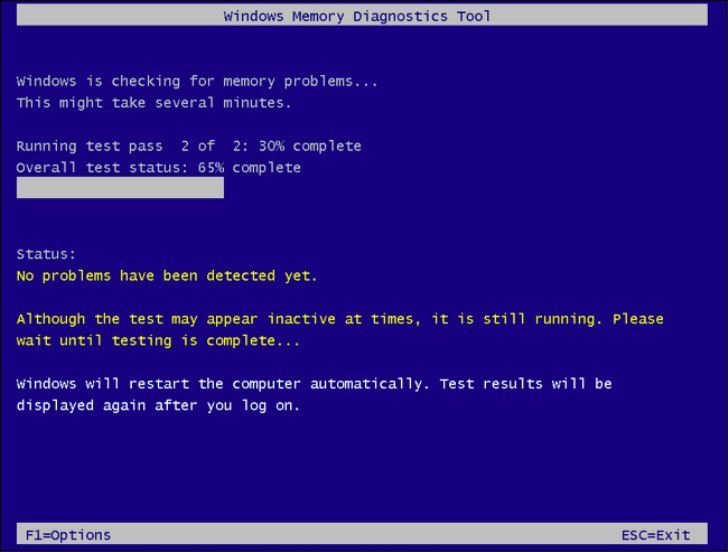
- Você pode alterar as opções de teste pressionando F1.
- Uma vez que a verificação esteja completa, você pode verificar se há erros no Visualizador de Eventos. Leia mais sobre este tópico
- Como Baixar FiveM no Windows 11 (Guia 2025)
- Apelação de Banimento da Activision (2025): Como Enviar e Ganhar Seu Caso
- 7 Melhores Serviços de Jogos em Nuvem em 2025
- 5 Melhores Jogos de Pachinko para PC Windows: Coloridos e Acelerados
4. Desativar recursos no painel de controle da NVIDIA
4.1 Replay Instantâneo
- Abra o aplicativo GeForce Experience.
- Pressione Alt + Z para lançar a sobreposição de compartilhamento.
-
Clique em Replay Instantâneo e desative-o.
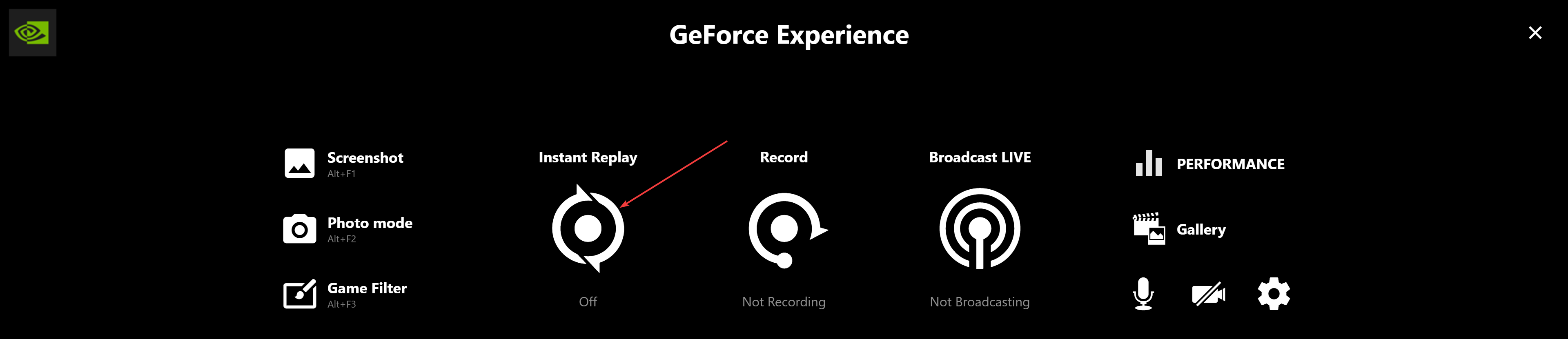
- Para sair da sobreposição de compartilhamento, pressione Alt + Z novamente.
4.2 Desativar o recurso de Anti-Aliasing
- Clique com o botão direito do mouse em um espaço na área de trabalho e selecione Painel de Controle NVIDIA.
- Clique em Gerenciar configurações 3D no painel esquerdo e vá para a aba Configurações Globais.
-
Localize Anti-aliasing e selecione Desativado no menu suspenso.
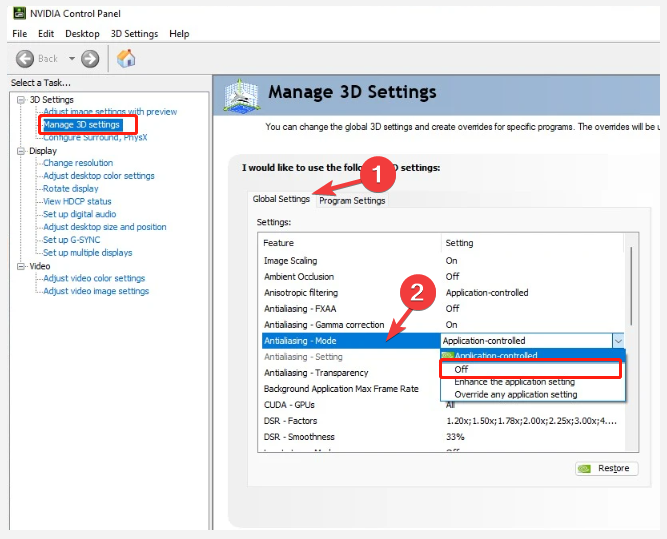
- Mude para Configurações do Programa e desative Anti-aliasing.
- Clique em Aplicar para salvar as alterações e reinicie seu computador.
Estas são algumas das funcionalidades que encontramos que estavam causando o problema da tela preta ao iniciar jogos no DirectX 12. O anti-aliasing ajuda a melhorar os visuais do seu jogo, enquanto o replay instantâneo permite que você grave sua jogabilidade.
Embora esses recursos melhorem sua experiência geral, sua GPU pode não estar preparada para suportar a carga, especialmente se for uma integrada. Se consumir muita memória da GPU, uma tela preta é inevitável. Desativá-los alivia a carga e pode resolver o erro da tela preta.
5. Repare/redefina o painel de controle da NVIDIA
-
Pressione a tecla do Windows e clique em Configurações.
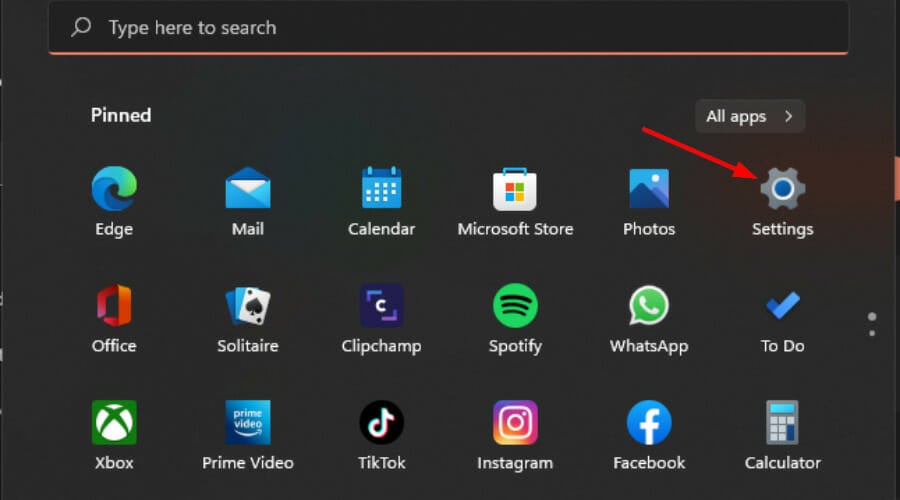
-
Clique em Apps no painel esquerdo e depois em Apps e recursos no painel direito.
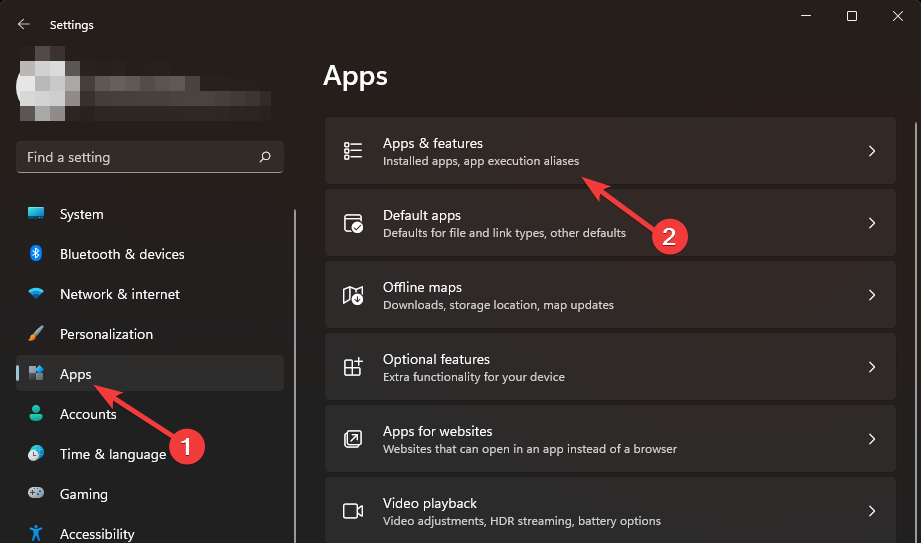
- Localize o aplicativo Painel de Controle NVIDIA.
-
Clique em Reparar.
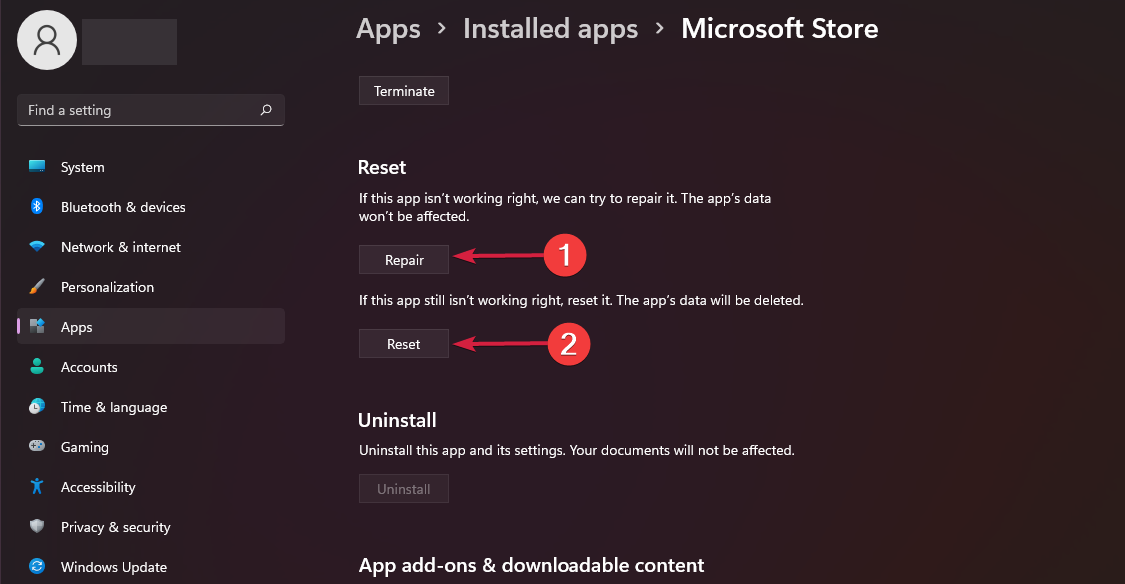
- Volte e clique em Redefinir se a opção de reparo falhar.
Lembre-se de que redefinir restaura o aplicativo para as configurações padrão, então, se isso corrigir a tela preta no DirectX 12, você pode começar a ativar as configurações uma a uma até encontrar o culpado. Temos as melhores configurações do DirectX 12 que garantem um desempenho elevado, então não perca esta oportunidade.
Você também pode tentar reinstalar o DirectX 12 e ver se o problema da tela preta persiste. Às vezes, o aplicativo está com falhas e só precisa de uma redefinição.
Isso é tudo da nossa parte, mas gostaríamos de ouvir sobre quaisquer outras soluções que funcionaram para você, mas que faltam em nossa lista. Deixe-nos uma mensagem abaixo.













